win11安装后声卡无法驱动怎么办[多图]
教程之家
Win7
有的朋友在更新win11后,遇到了声卡无法驱动的情况,那么win11安装后声卡无法驱动怎么办呢?接下来小编就将win11安装后声卡无法驱动解决办法分享给大家,有需要的朋友可以一起继续往下看。
Win11声卡驱动是一款专为该操作系统所推出的万能声卡驱动。它适用于所有声卡安装驱动,整合了目前市场上所有的主流台式机和笔记本声卡的驱动,可以自动为电脑系统检测并安装最适合的声卡驱动,智能识别声卡型号,支持离线使用,操作十分简单。
功能特点:
1、自动检测系统
2、全面提速
万能声卡驱动全新软件架构,综合速度提升300%
3、全新界面
突出驱动核心功能,界面好友易用
4、全新外设
开发的即插即用,解决打印机困扰
5、全网下载
万能声卡驱动多重下载引擎,突破网络阻隔
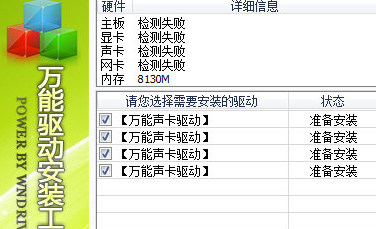
安装教程:
1、打开wnskqd.exe,软件下一步
2、弹出万能声卡驱动安装向导,下一步
3、开始万能声卡驱动程序安装
4、软件安装成功,退出软件
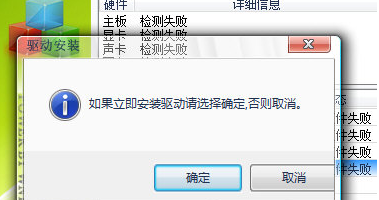
Win11安装后声卡无法驱动解决办法:
1、首先打开运行,输入gpedit.msc回车即可。
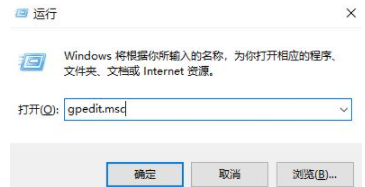
2、然后进入本地组策略编辑器,在左侧窗口展开计算机配置》管理模板》系统》设备安装。
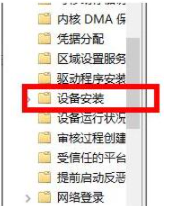
3、在右侧双击配置设备安装超时选项,勾选已启用选项,在数值框中递进到1800秒。
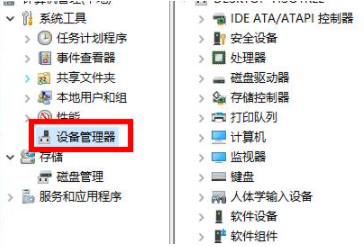
4、最后点击确定,退出本地组策略编辑器,右击桌面此电脑,选择管理 ,打开设备管理器,找到有黄色感叹号的地方进行驱动更新即可。
![笔记本安装win7系统步骤[多图]](https://img.jiaochengzhijia.com/uploadfile/2023/0330/20230330024507811.png@crop@160x90.png)
![如何给电脑重装系统win7[多图]](https://img.jiaochengzhijia.com/uploadfile/2023/0329/20230329223506146.png@crop@160x90.png)

![u盘安装win7系统教程图解[多图]](https://img.jiaochengzhijia.com/uploadfile/2023/0322/20230322061558376.png@crop@160x90.png)
![win7在线重装系统教程[多图]](https://img.jiaochengzhijia.com/uploadfile/2023/0322/20230322010628891.png@crop@160x90.png)
![windows7如何进入bios win7怎样进入bios界面[多图]](https://img.jiaochengzhijia.com/uploads/allimg/200509/15441CW6-0-lp.jpg@crop@240x180.jpg)
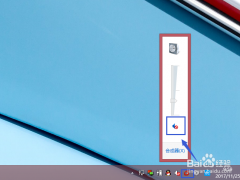
![小鱼win7怎样重装系统[多图]](https://img.jiaochengzhijia.com/uploadfile/2023/0317/20230317113056955.jpg@crop@240x180.jpg)
![win7不能全屏怎么办 解决win7游戏无法显示全屏的步骤[多图]](https://img.jiaochengzhijia.com/uploads/allimg/200503/1346092Y1-0-lp.jpg@crop@240x180.jpg)